iOS और Mac पर Apple Music लाइब्रेरी को कैसे रीस्टोर करें - आसान समाधान और सुझाव
आप Apple Music पर जाते हैं और Play Music चुनते हैं, और आपको यह देखकर आश्चर्य होता है कि आपके एल्बम और प्लेलिस्ट गायब हैं। यह स्थिति आपके रोज़मर्रा के जीवन के कुछ हिस्से को खोने जैसी है, खासकर अगर आपने उस लाइब्रेरी को बनाने में कड़ी मेहनत की हो। अब अच्छी खबर यह है कि आपका संगीत पूरी तरह से नष्ट नहीं हुआ है; आपको बस इसे पुनर्स्थापित करने के लिए उचित कदम उठाने की आवश्यकता है। इस गाइड में, हम आपको इसके बारे में बताएँगे। अपनी Apple Music लाइब्रेरी को कैसे पुनर्स्थापित करेंचाहे आपको तुरंत रिकवरी की ज़रूरत हो, गलती से गाने डिलीट हो गए हों, या अपना क्षेत्र या सब्सक्रिप्शन बदलने के बाद कोई समस्या आ रही हो, तो हम आपके संगीत संग्रह को वापस उसकी जगह पहुँचाएँगे।
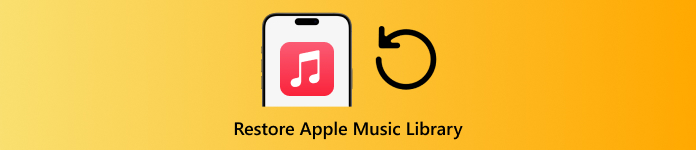
इस आलेख में:
भाग 1. त्वरित पुनर्स्थापना Apple Music पुनर्प्राप्ति
अगर आपके गाने या प्लेलिस्ट गायब हो जाएँ, तो घबराएँ नहीं; ज़्यादातर मामलों में, उन्हें वापस लाने के लिए बस कुछ ही आसान कदम उठाने पड़ते हैं। सबसे पहले आपको एक तेज़ रिकवरी तरीका आज़माना चाहिए, जो अक्सर बिना ज़्यादा मेहनत के Apple Music लाइब्रेरी को रीस्टोर करने के लिए काफ़ी होता है। नीचे आपके कलेक्शन को फिर से दिखाने के सबसे आसान तरीके दिए गए हैं।
1. संगीत सिंक करें
कभी-कभी आपके गाने आपके Mac पर तो दिखाई देते हैं, लेकिन iPhone पर नहीं, और समस्या आमतौर पर सिंकिंग से जुड़ी होती है। अगर डिवाइस कुछ समय से सिंक नहीं हुए हैं, या सिंक विकल्प बंद है, तो आपकी लाइब्रेरी उन सभी डिवाइसों के बीच मेल नहीं खाएगी। इसका समाधान आसान है: अपने iPhone को Mac से कनेक्ट करने के लिए एक टूल का इस्तेमाल करें। यूएसबी तार, खुला खोजक, आपका चुना जाना उपकरण, फिर आगे बढ़ें संगीत टैब।
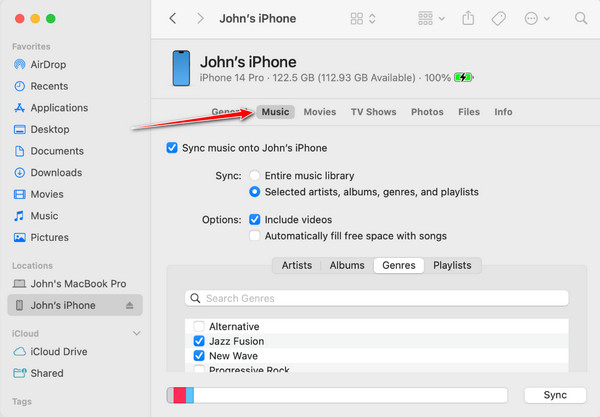
वहां से, चुनें कि आप अपनी पूरी लाइब्रेरी सिंक करना चाहते हैं या सिर्फ़ चुनिंदा प्लेलिस्ट। आप लाइब्रेरी सिंक करें पर जाकर समायोजन > iPhone पर संगीत या संगीत > समायोजन > मैक पर सामान्य. यह कदम उठाना अक्सर एक आसान Apple Music लाइब्रेरी पुनर्स्थापना समाधान के लिए पर्याप्त होता है।
2. Apple Music अपडेट करें
अगर सिंकिंग से समस्या का समाधान नहीं होता है, तो दूसरा उपाय यह है कि आप जाँच लें कि आपके सिस्टम सॉफ़्टवेयर या Apple Music ऐप को अपडेट करने की ज़रूरत है या नहीं। पुराने वर्ज़न में गाने गायब हो सकते हैं, प्लेलिस्ट गायब हो सकती हैं, या डिवाइस-टू-डिवाइस सिंकिंग की समस्याएँ हो सकती हैं। यह जानने के लिए कि कोई अपडेट उपलब्ध है या नहीं, यहाँ जाएँ। समायोजन > सामान्य > सॉफ्टवेयर अपडेट iPhone या iPad पर.
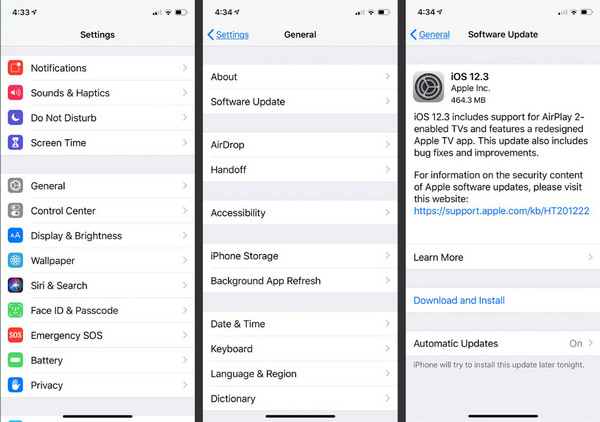
मैक पर, पर जाएँ ऐप स्टोर और के तहत अद्यतन के लिए जाँच करें अपडेट टैब। नवीनतम संस्करण इंस्टॉल करने से अक्सर आपकी लाइब्रेरी रीफ़्रेश हो जाती है और छिपे हुए बग ठीक हो जाते हैं। कई उपयोगकर्ता अपनी Apple Music लाइब्रेरी को पुनर्स्थापित करने का तरीका पूछते हैं, लेकिन पाते हैं कि बस ऐप या डिवाइस को अपडेट करने से ही सब कुछ वापस आ जाता है।
3. आईक्लाउड स्टोरेज
iCloud भी गानों के गायब होने का कारण बन सकता है। जब आप Apple Music इस्तेमाल करते हैं, तो यह आपकी स्थानीय फ़ाइलों को स्कैन करता है और उन्हें अपनी लाइब्रेरी के ट्रैक्स से मिलाता है। कभी-कभी यह प्रक्रिया फ़ाइलों को बदल देती है या परिवर्तित कर देती है, जिससे ऐसा लगता है कि गाने गायब हो गए हैं। अगर आपने iTunes से संगीत खरीदा है और वह आपको नहीं मिल रहा है, तो आप उसे दोबारा डाउनलोड कर सकते हैं।
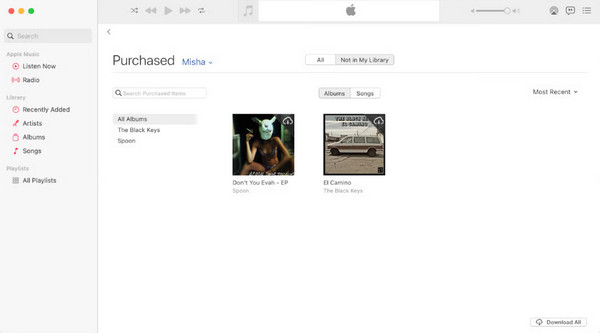
मैक पर, यहां जाएं संगीत > खाता > खरीदारीiPhone पर, खोलें संगीत > खाता > अकाउंट सेटिंग > खरीदारी इतिहासआपकी स्थानीय फ़ाइलें आमतौर पर सुरक्षित रहती हैं, लेकिन बग उन्हें हटा भी सकते हैं। समस्याओं से बचने के लिए, iCloud के बाहर अपने संगीत का बैकअप हमेशा रखें।
4. Apple Music सिस्टम की स्थिति
अगर आपके गाने या प्लेलिस्ट गायब हैं, तो हो सकता है कि समस्या आपके डिवाइस में ही न हो; कभी-कभी Apple Music में भी समस्याएँ होती हैं। समस्या निवारण से पहले, Apple सिस्टम स्थिति पृष्ठ देखें। apple.com/support/systemstatusयह पृष्ठ दिखाता है कि क्या Apple Music या iCloud बंद है या रखरखाव के अधीन है।
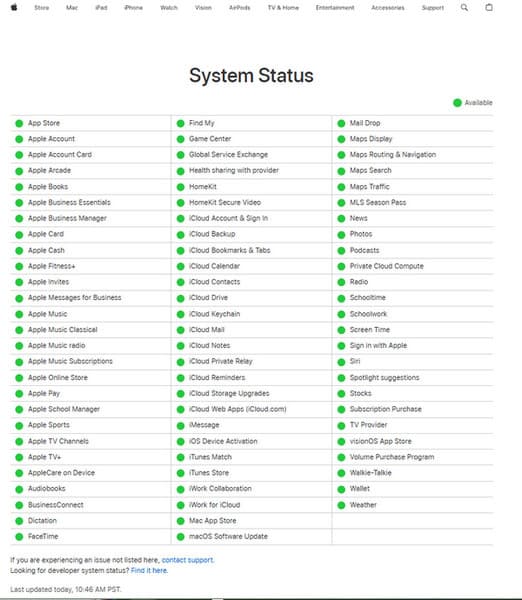
हरे रंग का आइकन सब कुछ ठीक होने का संकेत देता है, जबकि पीला या लाल रंग आउटेज का संकेत देता है। अगर समस्या Apple की तरफ से है, तो आपको उसके ठीक होने तक इंतज़ार करना होगा। यह जानने से iPhone पर Apple Music लाइब्रेरी को रीस्टोर करने का तरीका जानने में समय की बचत हो सकती है।
ज़्यादातर मामलों में, गायब हुए गाने सिंकिंग की समस्याओं, पुराने ऐप्स या iCloud की त्रुटियों जैसी छोटी-मोटी समस्याओं के कारण होते हैं। इन त्वरित समाधानों की जाँच करने से अक्सर आपका संगीत तुरंत वापस आ जाता है। लेकिन अगर आपने गलती से अपने ट्रैक डिलीट कर दिए हैं या सब्सक्रिप्शन बदलने के बाद उन्हें खो दिया है, तो आपको एक मज़बूत समाधान की ज़रूरत हो सकती है। अगले भाग में, हम देखेंगे कि डिलीट हुए संगीत को कैसे रिकवर किया जाए। सर्वश्रेष्ठ iPhone डेटा रिकवरी सॉफ़्टवेयर.
भाग 2. यदि आपने गलती से Apple Music डिलीट कर दिया है
अपनी Apple Music प्लेलिस्ट या ट्रैक्स को गलती से खो देने से ज़्यादा निराशाजनक कुछ नहीं होता, खासकर तब जब आपने अपने कलेक्शन को बेहतर बनाने में समय लगाया हो। इसलिए, imyPass iPhone डेटा रिकवरी यहाँ उपयोगी है। यह ऐप विभिन्न प्रकार के खोए हुए डेटा को पुनर्स्थापित करने के लिए उपलब्ध है और आपके iPhone को स्कैन करके डिलीट की गई Apple Music फ़ाइलें, प्लेलिस्ट और यहाँ तक कि अन्य मीडिया को भी कुछ ही क्लिक में वापस लाने की क्षमता रखता है।
यह तब भी उपयोगी है जब आपके गाने सब्सक्रिप्शन बदलने या सिंकिंग की समस्या के कारण गायब हो गए हों। अगर आप यह जानना चाहते हैं कि सब्सक्रिप्शन खत्म होने के बाद अपनी Apple Music लाइब्रेरी को कैसे रीस्टोर किया जाए, तो imyPass एक सीधा और विश्वसनीय समाधान प्रदान करता है।
अब, नीचे दिए गए डाउनलोड बटन पर क्लिक करके अपने कंप्यूटर पर iPhone डेटा रिकवरी का नवीनतम संस्करण डाउनलोड करें। इंस्टॉलेशन के निर्देशों का पालन करें और इसे खोलें।
टिक करें iOS डिवाइस से पुनर्प्राप्त करें और उस डिवाइस को लिंक करें जिससे आप अपना संगीत रिकवर करना चाहते हैं। इसके बाद, क्लिक करें स्कैन शुरू करें, और ऐप आपके iPhone से पुनर्प्राप्त करने योग्य सभी डेटा ढूंढ लेगा।
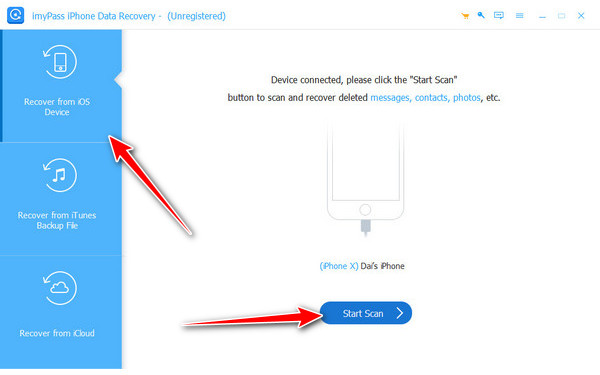
नीचे मिडिया, चुनना ऐप्स संगीत, और वह संगीत ढूंढें जिसे आप पुनर्प्राप्त करना चाहते हैं, फिर क्लिक करने से पहले उसके लिए बॉक्स पर टिक करें वापस पाना.
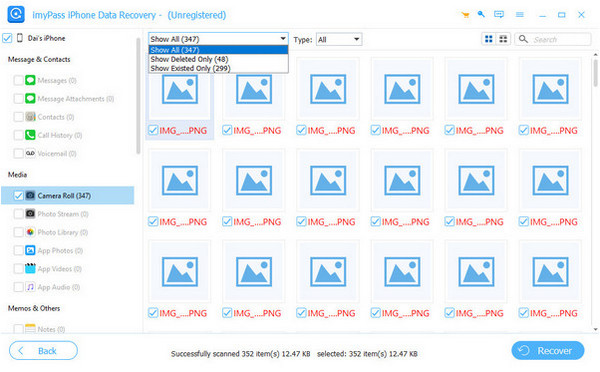
भाग 3. क्या मैं क्षेत्र/सदस्यता समाप्ति बदलने के बाद Apple Music लाइब्रेरी को पुनर्स्थापित कर सकता हूँ?
जब आप अपना Apple ID देश बदलें या आपकी Apple Music सदस्यता समाप्त होने पर, आपकी लाइब्रेरी अक्सर गायब हो जाती है। ऐसा इसलिए होता है क्योंकि संगीत लाइसेंसिंग देश के अनुसार अलग-अलग होती है, और सदस्यता निष्क्रिय होने पर Apple आपकी लाइब्रेरी साफ़ कर देता है। दुर्भाग्य से, एक बार आपका क्षेत्र बदल जाने पर, आपकी पुरानी प्लेलिस्ट और पिछले देश से जुड़े सहेजे गए ट्रैक आमतौर पर गायब हो जाते हैं।
इन्हें सुरक्षित रखने का एकमात्र तरीका यह है कि बदलाव करने से पहले अपनी प्लेलिस्ट का बैकअप ले लें, या उन्हें नए क्षेत्र में मैन्युअल रूप से फिर से जोड़ दें। इसलिए अगर आप सोच रहे हैं कि क्षेत्र बदलने के बाद अपनी Apple Music लाइब्रेरी को कैसे रिस्टोर करें, तो सच्चाई यह है कि आप इसे पूरी तरह से रिस्टोर नहीं कर सकते। सबसे अच्छा तरीका यह है कि आप अपनी प्लेलिस्ट और संगीत डेटा को पहले से सेव कर लें ताकि उन्हें खोने से बचाया जा सके।
निष्कर्ष
अपनी Apple Music लाइब्रेरी खोना भी इन्हीं परेशान करने वाली चीज़ों में से एक है, लेकिन ज़्यादातर मामलों में, यह कोई अंत नहीं है। इसके आम समाधानों में आपके डिवाइस के बीच सिंक करना, ऐप अपडेट करना या iCloud देखना शामिल है, जिससे समस्या का तुरंत समाधान हो सकता है।
जब कोई गाना गलती से डिलीट हो जाता है या सब्सक्रिप्शन में बदलाव के बाद खो जाता है, तो रिकवरी टूल और बार-बार बैकअप लेने से आपको अपना कलेक्शन वापस पाने से रोकने में मदद मिलेगी। सबसे ज़रूरी कदम यह जानना है कि शुरुआत कहाँ से करें। अब, अगर आप कभी खुद से पूछें iPhone पर Apple Music लाइब्रेरी को कैसे पुनर्स्थापित करें, आपके पास बिना किसी तनाव के अपनी प्लेलिस्ट और एल्बम को वापस लाने के लिए स्पष्ट समाधान होंगे।
गरम समाधान
-
डेटा पुनर्प्राप्त करें
- WhatsApp View Once फ़ोटो पुनर्प्राप्त करें
- मोबाइल पर डिलीट किए गए TikTok वीडियो रिकवर करें
- हटाए गए फेसबुक फोटो को पुनर्प्राप्त करें
- Viber संदेश, फ़ोटो आदि पुनर्प्राप्त करें.
- हटाए गए स्नैपचैट फ़ोटो पुनर्प्राप्त करें
- 5 सर्वश्रेष्ठ संपर्क पुनर्प्राप्ति ऐप्स
- हटाए गए डिस्कॉर्ड संदेशों को पुनर्प्राप्त करें
- AppGeeker iOS डेटा रिकवरी समीक्षा
- DFU मोड से डेटा पुनर्प्राप्त करें
- iPhone बैकअप पुनर्स्थापित नहीं किया जा सकता
-
आईओएस अनलॉक करें
-
आईओएस टिप्स
-
पासवर्ड युक्तियाँ

